PCでウェビナーを無料で録画する方法は?
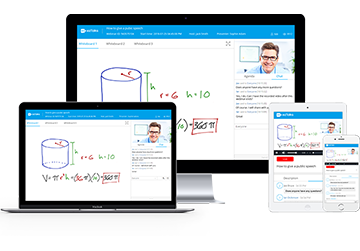
最高のウェビナーレコーディングツール
最大100人の参加者が無料ウェビナークラウド/ローカルレコーディング1GB無料クラウドストレージ録画の再生と共有が簡単スクリーン共有とホワイトボード今すぐ無料でサインアップPCでウェビナーを無料で録画する方法を知っておくと便利です。ウェビナーに参加できなかった人。 では、PCでウェビナーを無料で録画するにはどうすればよいですか? ezTalks Webinarを使用すると、以前にコンピューターでウェビナーを記録する方法の手がかりがなくても、ウェビナーを無料で簡単に記録できます。PCでウェビナーを無料で録画する方法は?
ezTalks Webinarは、魅力的で実用的な機能を備えた無料のWebinarレコーディングソフトウェアです。
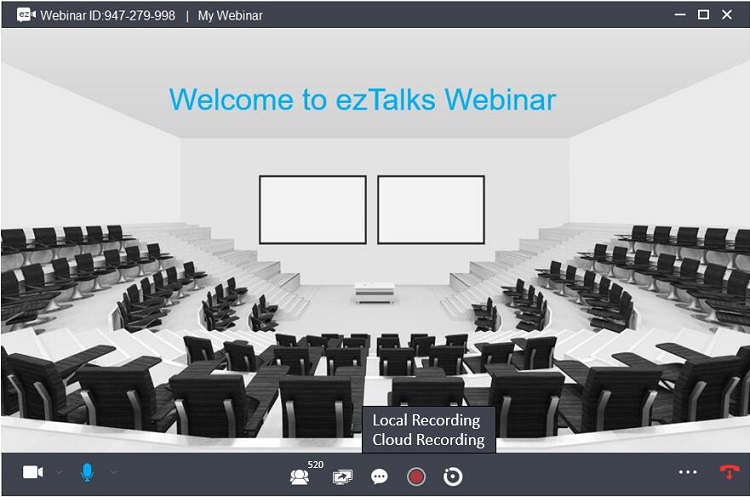
★無料のtoRecord。カスタムウェビナーを実行して、ローカルまたは1GBの無料クラウドストレージを備えたクラウドに無料でPCでウェビナーを録画できます。 保存したウェビナーの記録は、電子メール、ソーシャルメディア、およびWebサイトを介して共有できるため、視聴者は都合の良いときに自由にレビューして楽しむことができます。
★リーチに柔軟性があります。記録機能は、WindowsOSおよびMacOSXのラップトップ、iOSおよびAndroidデバイスなどのすべてのデバイスと互換性があります。 それはあなたがいつでも世界中の人々とつながることを可能にします。
★使いやすさ。録音結果を何度も確認する必要がないので使いやすいです。 PCでウェビナーを録画する場合でも、HDビデオとオーディオの品質を維持することができます。

無料でPC上でウェビナーを記録する手順
PCでウェビナーを無料で録画する方法に戸惑いましたか? 心配ない! ezTalksアプリを使用すると、PCに無料でウェビナーを記録するのは簡単です。これらの手順に従うだけです。
ステップ1:ezTalks Webinarappをダウンロードし、数分以内にサインアップします。 (PCダウンロードはこちらから入手できます。)
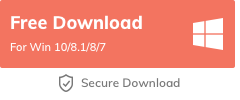
ステップ2:ezTalksアプリを開き、「Schedulea Webinar」をクリックしてウェビナーを開始します。次に、参加者の一部をウェビナーに招待します。
ステップ3:「記録」をクリックして、PCfreeでウェビナーの記録を開始します。 いつでも録音を一時停止および再開できます。
ステップ4:記録されたウェビナーが終了すると通知が届きます。ウェビナーのホストがウェビナービデオを利用できるように設定している場合は、オンラインでウェビナービデオをダウンロードできます。
PCでウェビナーを記録するためのヒント
PCでウェビナーを無料で録画することは非常に重要です。 ここでは、ウェビナーを高品質で録音するためのヒントをいくつか紹介します。
•ウェビナーを実行する前に、聴衆にあなたの言ったことを聞いたかどうかを尋ねて音を確認し、通知を無効にします。
•ウェビナーを開始する前に、聴衆を知るようにしてください。 これは、混乱を避けるのに役立ちます。
•ウェビナーの開始時に記録を開始することを忘れないでください。
•ウェビナー中に参加者に質問します。 これは、視聴者と関わり、いくつかの紛らわしい点を明確にするのに役立ちます。
•ウェビナー中に、問題が発生する可能性があります。 問題が発生する可能性があります。 この問題でウェビナーが失敗しないようにしてください。 この問題を解決するために集中して管理してください。
•ウェビナーは世界中にあるため、日付や時刻を参照する表現は使用しないでください。
結論
PCで無料でウェビナーを録画することは有益です。 PCでウェビナーを無料で録画する方法を知っていると、注意を払っていなかった点がある場合にウェビナーを確認して修正するのに役立ちます。 ライブストリーミングを確認することも、ライブストリーミングを確認するのに役立ち、ディスカッションのために記録ウェビナーを共有するのに役立ちます。ezTalksウェビナーは、ウェビナーのスムーズな記録を可能にする最も便利で使いやすいものでなければなりません。
関連記事
Macでウェビナーを録画する方法は?